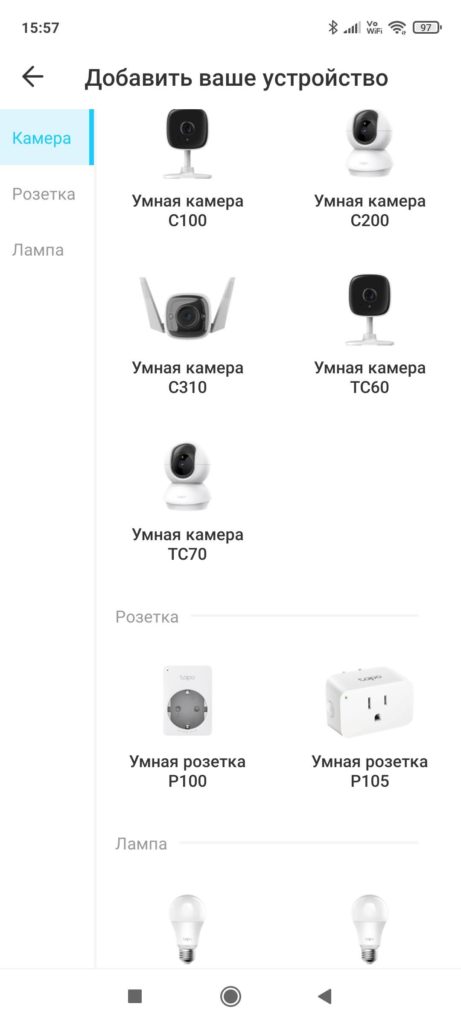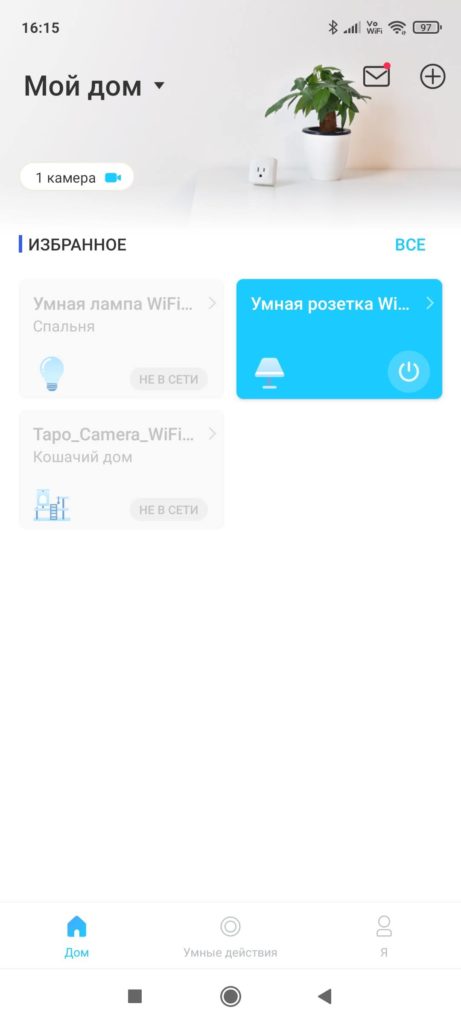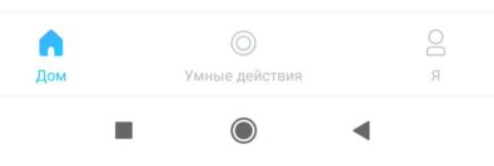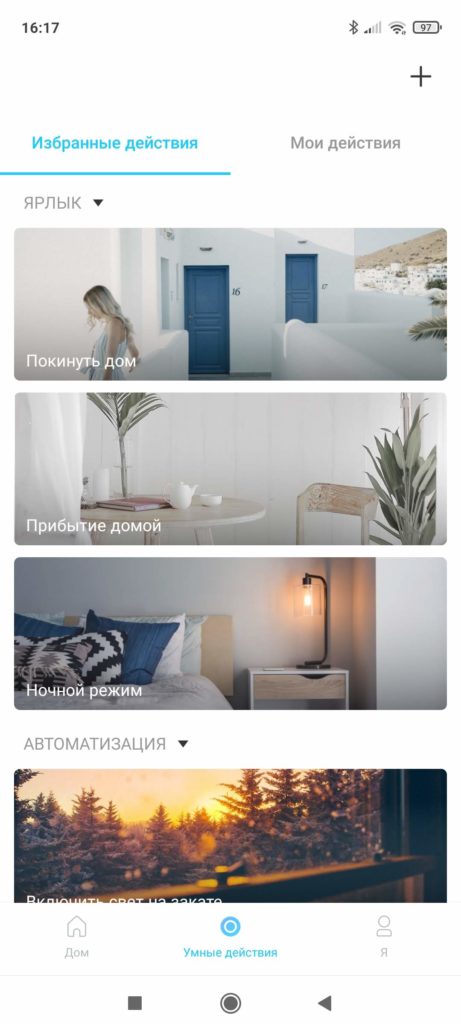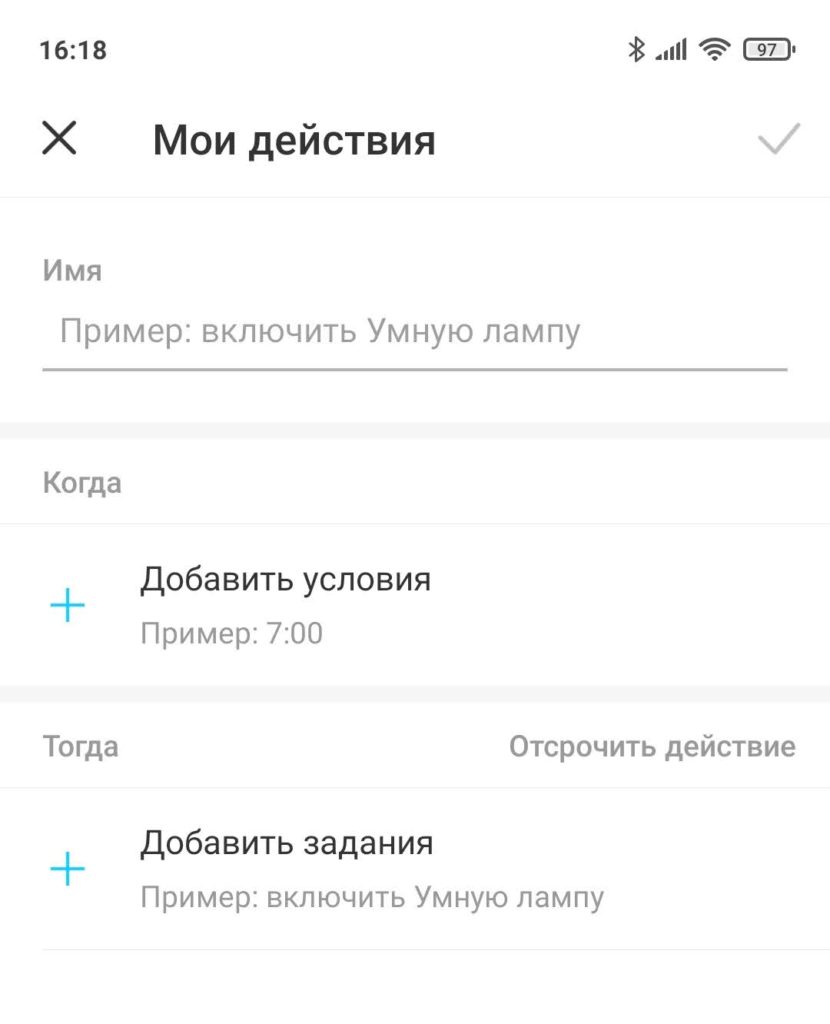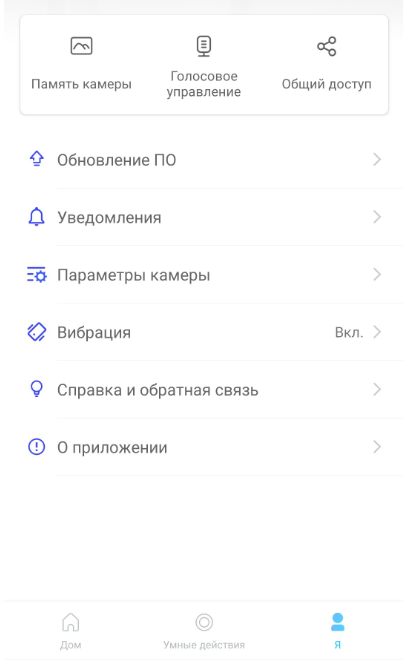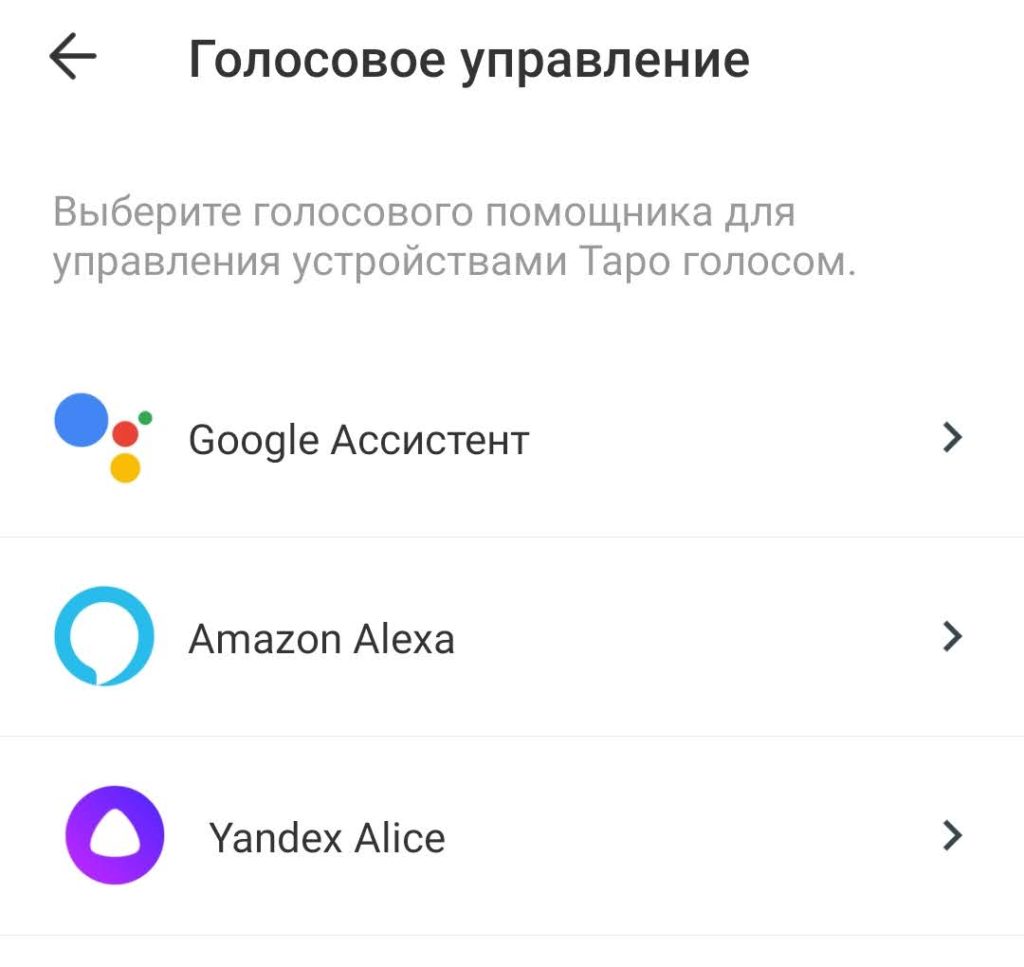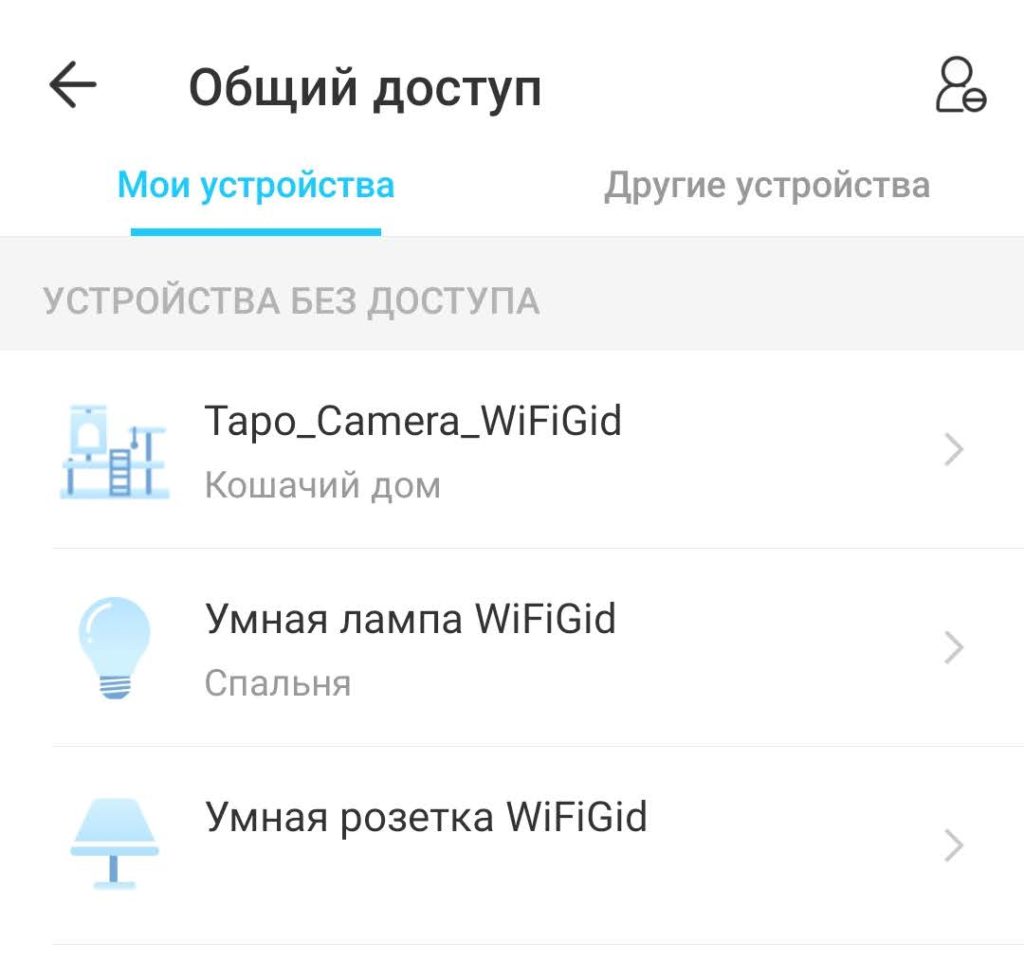How to configure Tapo devices to work with SmartThings app
This article will introduce how to connect Tapo devices to your SmartThings app. After setting up the connection successfully, you can control Tapo devices with the SmartThings app.
Before You Start:
1. Set up Tapo devices via the Tapo app first and make sure they can be controlled by the Tapo app.
2. Download and install the SmartThings app, and register a SmartThings account on the app to sign in.
Connect Tapo devices to SmartThings:
Step 1: Open the SmartThings app, tap “+” icon on the top right, and choose “Devices”.
Step 2. Find “Tapo” by brand, or tap the search icon and enter “Tapo”. Tap on “Tapo”.
Step 3. Tap “Outlet”.
Step 4. Tap “Tapo” and select a location for your Tapo devices. Tap “Next”.
Step 5. Enter your TP-Link ID and password, then tap on “Authorize”.
Step 6. Close the page when the connection is successful. Tap “Done” to complete the connection setup.
Step 7. Go to the “Devices” page to find all your Tapo devices. You can now control the Tapo devices with the SmartThings app.
Note: If you want to unlink Tapo with SmartThings, you can go to “Menu > Settings > Linked services”.
To get to know more details of each function and configuration please go to Download Center to download the manual of your product.
Источник
Умный дом TP-Link Tapo: краткий обзор с разбором функций
Приветствую в очередном обзоре на сайте WiFiGid, посвященному экосистеме умного дома Tapo от TP-Link. В качестве предыстории – на обзор нам попало три устройства Tapo: розетка, лампочка и камера. И вроде бы и написали подробные обзоры на каждое устройство, но среди них так много общего, что часть этих функций решили вынести в отдельную статью с рассмотрением общих функций приложения TP-Link Tapo.
Статья будет дополняться. Если у вас появились какие-то вопросы – рекомендую написать комментарий. Это пригодится другим нашим читателям!
Что за умный дом?
Если вы до сих пор не знаете, что такое умный дом, это очень странно. По-моему, уже даже все бабушки, не говоря о первоклашках, постигли хотя бы краем уха чудо мирового будущего. Если очень коротко и без философии – вы приобретаете себе домой устройства, которые подключаются к вашей домашней сети (обычно через Wi-Fi роутер), как-то взаимодействуют друг с другом и могут делать какие-то самостоятельные действия.
Вот пример полученного нами набора Tapo:
- Розетка P100 – может включаться и выключаться по расписанию.
- Лампочка L510E – кроме простого включения и выключения можно регулировать яркость.
- Камера C200 – стандартный функционал домашних камер наблюдения, вращение, оповещение движения, ночное видение.
- Камера C310 (добавлена после написания обзора) – уличная Wi-Fi камера со всепогодной защитой.
Здесь я не хочу останавливаться на подробном описании каждого девайса, интересующиеся могут перейти по ссылкам и почитать мой опыт их использования. В более широком смысле предметы могут взаимодействовать друг с другом (например, упала температура, и градусник дает распоряжение на включение обогревателя). Но любой умный дом начинается с розетки, лампочки или камеры)
Устройства Tapo
Актуальный список устройств экосистемы Tapo всегда можно посмотреть в приложении. Публикую скриншот на текущий день (в категориях сейчас – розетки, лампочки, камеры):
Подключение устройств
Если некоторые другие производители заставляют пользователя привязывать свои умные устройства к отдельному Хабу для централизованного управления, то устройства Tapo полностью самостоятельны. Они привязываются к вашему аккаунту TP-Link ID, выходят в интернет, а уже оттуда, включая и через ваше приложение на смартфоне TP-Link Tapo, получают команды. Т.е. достаточно дома иметь устройство и рабочий Wi-Fi роутер для подключения их к интернету.
Главное для подключения – установить на телефон приложение TP-Link TAPO. Приложение доступно в Play Market и App Store. Для ленивых даю общую ссылку с перенаправлением:
А дальше достаточно просто добавить устройство в приложении, а приложение уже предоставит годную пошаговую инструкцию по подключению чего угодно (рекомендую посмотреть хотя бы один из обзоров выше, как это происходит на практике).
Функции приложения
Когда заходишь в приложение, нас сразу же встречает перечень подключенных в текущий момент устройств:
Если здесь зайти в каждое устройство, там будут отдельные специфичные функции для него. Почти все эти функции мы рассматривали в детальных обзорах. Здесь же хотелось рассказать про общие функции управления умным домом.
Обратите внимание вот на эту нижнюю панель приложения:
В разделе «Умные действия» уже заложены привычные сценарии вроде «Покинуть дом» (выключить все устройства), «Прибытие домой» (включить все) и т.д. Подробно по каждой программе можно посмотреть, щелкнув по ней.
Но можно создать и что-то свое во вкладке «Мои действия». Здесь уже можно создать все что угодно. Например, в сценарии «Покинуть дом» почему-то выключалась и камера наблюдения, а при ручной настройке было бы хорошо отключить этот пункт. В общем полагаюсь на вашу фантазию.
Но отдельно стоит отметить вкладку «Я». Здесь можно централизованно обновлять все прошивки устройств (при необходимости обновления пункт «Обновление ПО» будет иметь красную метку).
Но главные функции показаны чуть выше – Память камеры, Голосовое управление, Общий доступ. Если с первым пунктом все очевидно – здесь можно посмотреть отснятый камерой материал, то на двух других остановимся чуть подробнее.
Все устройства умного дома Tapo поддерживают голосовое управление (в России это Яндекс Алиса и Google Assistant). И именно в этом пункте нужно привязывать голосового помощника к ним, т.к. на отдельных настройках устройств ничего такого нет.
Т.е. здесь достаточно привязать свой аккаунт к приложению и голосовые команды вроде «Выключить свет в спальне» заработают. Но, например, для привязки Google Assistant стандартного встроенного ассистента не хватит – приложение попросит установить дополнительно Google Home.
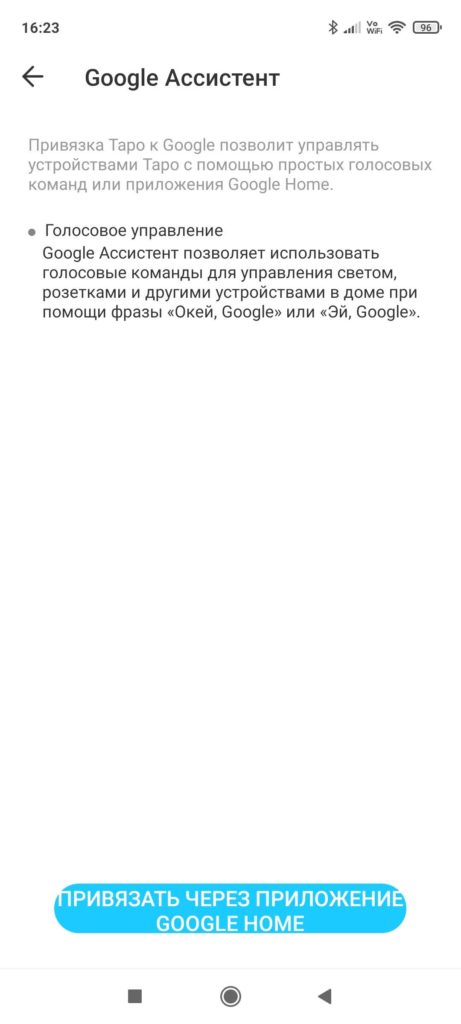
Следующая интересная функция – «Общий доступ». Это нужно для того, чтобы все члены вашей семьи тоже могли повелевать выключением света голосом. Но если вы хотите быть единственным верховным предводителем Света, рекомендую умолчать о такой возможности.
Внутри функции «Общий доступ» тоже все не сложно. На первой странице выбираются устройства:
А далее просто будет достаточно указать e-mail адрес того, с кем вы делитесь. А он уже в свою очередь создаст TP-Link ID, и сможет управлять этими устройствами самостоятельно.
Что-то еще? Да нет, вроде бы все и этого достаточно для гибкого управления всеми устройствами. Конечно, по сравнению с тем же Xiaomi и его Mi Home здесь еще очень мало устройств, но, надеюсь, проблема решится, ведь умного дома много не бывает. И пока на рынке все стандартно, а ведь так хочется разных датчиков, регуляторов, кондиционеров… На этой ноте далекой мечты предлагаю заканчивать. Если что, комментарии доступны ниже. Обязательно пишите, ответим мы, поможете другим.
Источник
TP Link Tapo
TP Link Tapo – приложение для мобильных устройств на платформе Android, позволяющее осуществлять администрирование системы «умный дом». С помощью утилиты пользователи могут удаленно управлять камерами видеонаблюдения, осветительными приборами и розетками. Есть возможность автоматизировать работу устройств, составив расписание их включения и отключения.
Подключение
Для использования приложения необходимо создать учетную запись, указав адрес электронной почты и пароль. Далее следует настроить соединение с «умными» устройствами. Есть возможность подключить к смартфону камеры наблюдения, розетки и лампы от производителя TP-Link. Пользователю нужно выбрать тип и модель прибора, а затем следовать инструкции на экране.
Управление
Утилита позволяет удаленно контролировать состояние «умных» устройств и настраивать параметры их работы. Есть возможность дистанционно включать и выключать лампы, а также розетки. Кроме того, можно составить расписание работы приборов, например, автоматически отключать освещение в заданное время или при уходе из дома.
Поддерживается интеграция с приложением Google Home, что позволяет управлять устройствами с помощью голоса. Также пользователи могут предоставить доступ к утилите другим членам семьи. Имеется режим Preset Away, помогающий имитировать присутствие людей в квартире или доме.
Источник
Общие вопросы по камерам Tapo
В1. С какими устройствами и операционными системами совместимо приложение Tapo Camera?
С любым мобильным устройством, работающим на iOS 9.0 или выше либо Android 4.4 или выше.
В настоящее время добавление поддержки для Windows, Kindle и Kindle Fire не планируется. Также приложение Tapo Camera доступно только для мобильных устройств и недоступно для компьютеров.
В2. Какие карты памяти поддерживают камеры Tapo?
Камеры Tapo поддерживают карты microSD ёмкостью до 128 ГБ с файловой системой FAT32. Перед использованием карту памяти необходимо отформатировать в приложении Tapo Camera.
Согласно показателям наших испытаний карты памяти ёмкостью 32 ГБ достаточно для хранения 96–120 часов видео (4–5 дней).
В3. Какое шифрование поддерживают камеры?
Камеры Tapo поддерживают шифрование WPA/WPA2. Шифрование WEP, Portal, WPA/WPA2-Enterprise и WPA3 не поддерживается.
Камеры Tapo поддерживают скрытие SSID (имя Wi-Fi сети).
В4. Какие диапазоны Wi-Fi поддерживают камеры Tapo?
И Tapo C200, и Tapo C100 поддерживают только 2,4 ГГц.
В5. Что означают индикаторы на камере Tapo?
Расположенные на передней панели камер Tapo индикаторы позволяют узнать текущее состояние камеры.
Устройство готово к настройке
Медленно мигает зелёным
Выполняется Wi-Fi подключение
Устройство подключено к Wi-Fi
Выполняется сброс настроек камеры
Быстро мигает зелёным
Выполняется обновление камеры
В6. Какие аудио- и видеохарактеристики у камер Tapo?
Камеры Tapo ведут запись видео 1080p с широким углом обзора 105° (у Tapo C100). Камеры Tapo поддерживают ночное видение с чёткой видимостью до 9 метров. Также камеры Tapo оборудованы качественными микрофонами и динамиками, обеспечивающими отличную двустороннюю аудиосвязь без необходимости что-то докупать.
В7. Насколько безопасны эти камеры?
Вопрос безопасности данных важен для нас. В наших камерах используется стандартное 128-битное шифрование AES с протоколами SSL/TLS.
В8. Какая пропускная способность нужна для нормального функционирования камер Tapo?
Рекомендуемая пропускная способность зависит от типа камеры и используемого разрешения. Для прямой трансляции или загрузки видео 1080p достаточно исходящей пропускной способности 5 Мбит/с. Убедитесь, что сеть соответствует вышеуказанным параметрам. Если это не так, уменьшите разрешение в соответствии с имеющейся исходящей пропускной способностью.
Но гораздо важнее отсутствие помех от других беспроводных устройств — их наличие может значительно ухудшить качество сигнала, даже если пропускной способности достаточно. В случае низкого качества сигнала рекомендуется устранить возможные источники помех (например, Bluetooth-устройства, устройства USB 3.0, радиотелефоны и микроволновые печи) или разместить камеру ближе к роутеру.
В9. Как использовать камеры Tapo с Chromecast?
Чтобы использовать камеры Tapo с помощью Google Ассистента нужен Google Chromecast, Google Home Hub и любой умный дисплей с поддержкой Chromecast (например, телевизор со встроенным Chromecast). После выполнения настройки будет доступен просмотр прямых трансляций с камер Tapo с помощью голосовой команды (список команд доступен здесь).
В настоящее время из соображений безопасности камеры Tapo не поддерживают команду включения/выключения камеры (например, чтобы злоумышленник не мог отключить ваши камеры с помощью голосовой команды).
При просмотре прямых трансляций с камер Tapo через Google Ассистента используется интернет-трафик, поскольку это облачный сервис. Из соображений экономии трафика прямые трансляции прекращаются через пять минут после их начала. Для возобновления вещания нужно повторно произнести голосовую команду.
В10. Как включить прямую трансляцию с камеры Tapo на компьютере? Можно ли это сделать в браузере?
В настоящий момент у нас нет ПО для управления камерой на ПК, просмотр прямых трансляций с камер Tapo в браузере также недоступен. Доступен лишь просмотр прямых трансляций с камер Tapo в приложении Tapo Camera и вывод изображения с камер Tapo на Echo Show, Fire TV и другие подобные устройства.
Также для просмотра прямых трансляций и управления камерами пользователи могут использовать стороннее ПО (пример).
В11. Будет ли камера Tapo работать с NAS-устройством или сетевым видеорегистратором (NVR)?
Камеры Tapo поддерживают стандартный протокол ONVIF (профиль S), поэтому они будут работать со всеми NAS-устройствами и сетевыми видеорегистраторами (NVR), которые также поддерживают стандартный протокол ONVIF.
В12. У кого есть доступ к камере и видеоклипам?
Доступ к камере и видеоклипам есть только у пользователей, которые вошли в учётную запись привязанной камеры Tapo. Все видеопотоки и активность камеры Tapo приватны и доступны только для тех, кто вошёл в интерфейс камеры Tapo или у кого есть разрешение на доступ к карте памяти. В настоящее время поддерживается не более одной учётной записи на дом.
Никогда и ни с кем не делитесь данными своей учётной записи.
В13. Можно ли просматривать сразу несколько трансляций с разных камер Tapo?
Можно. Все камеры Tapo отображаются в соответствующем разделе прложения Tapo Camera, и можно посмотреть трансляцию любой из них. Всего в окно прямых трансляций можно добваить до 32 камер Tapo, а одновременно можно просматривать до четырёх трансляций.
В14. Есть ли ограничения на количество камер Tapo, которыми можно управлять с одной учётной записи в приложении Tapo Camera?
В15. Можно ли смотреть трансляцию камеры Tapo сразу с нескольких учётных записей или устройств?
В настоящий момент одной камерой можно управлять только с одной учётной записи через приложение Tapo. Доступом можно поделиться не более чем с двумя другими учётными записями, у которых будет доступ только к прямой трансляции и воспроизведению.
Одна камера поддерживает до четырёх одновременных потоков. Таким образом, можно задействовать до четырёх устройств для одновременного просмотра трансляции с помощью приложения Tapo или протокола RTSP.
В16. Можно ли управлять камерой Tapo с помощью текущей учётной записи Kasa?
В17. Как изменить адрес электронной почты, используемый для входа в приложение Tapo Camera?
Нажмите Я в нижнем меню приложения Tapo Camera и нажмите Выйти . Затем войдите заново, используя новый адрес электронной почты и пароль. После этого все текущие камеры будут привязаны к новой учётной записи.
Если камеры Tapo уже были привязаны к предыдущей учётной записи, сначала надо будет удалить эти камеры из старой учётной записи и привязать их к новой (инструкция по отвязке камеры от старой учётной записи доступна здесь).
В18. Поддерживают ли камеры Tapo запись вручную?
Запись вручную можно начать в окне прямой трансляции камеры Tapo — для этого достаточно нажать на иконку записи. Максимальная продолжительность записанного вручную клипа при удалённом просмотре и отсутствии каких-либо действий в приложении составляет две минуты (подробнее). Отснятые вручную клипы можно просматривать через приложение Tapo Camera.
Камеры Tapo также поддерживают круглосуточную непрерывную запись (CVR) на карту памяти, которую можно включить в настройках камеры.
В19. Как посмотреть круглосуточные записи в приложении?
Для ведения круглосуточной записи нужна карта microSD, отформатированная в приложении Tapo Camera.
Нажмите на иконку с шестерёнкой в интерфейсе камеры или в окне прямой трансляции, чтобы перейти в настройки. Переведите ползунок Локальная запись во включённое положение и включите непрерывную запись (круглосуточная запись). В окне прямой трансляции нажмите Воспроизведение , чтобы посмотреть все записи.
В20. Как удалить записи с карты памяти через приложение Tapo Camera?
Перейдите в настройки камеры, нажав на шестерёнку в верхнем правом углу приложения, и нажмите Форматировать/инициализировать в разделе настроек карты памяти, если нужно удалить все записи. Если нужно удалить конкретные записи, вставьте карту памяти в телефон или в подключённый к компьютеру кардридер.
В21. Можно ли использовать камеру Tapo без интернет-подключения?
Можно, только при условии, что и камера, и телефон подключены к одной Wi-Fi сети. Будет доступна как прямая трансляция, так и просмотр уже сохранённых на карте памяти записей.
Уведомления и любые другие функции, связанные с Облаком TP-Link, без интернет-подключения работать не будут.
В22. Могут ли камеры Tapo работать круглосуточно?
Могут. В разделе локальной записи в настройках камеры можно включить непрерывную запись либо обнаружение движения.
Для работы камера должна быть подключена к питанию и НЕ должна быть в режиме конфиденциальности.
В23. Что делать, если у обнаружения движений на камере Tapo слишком высокая/низкая чувствительность?
Перейдите в настройки камеры в приложении и выберите раздел Обнаружение и уведомления , в котором можно регулировать чувствительность обнаружения движения.
В24. Что такое режим конфиденциальности?
Включение режима конфиденциальности приведёт к отключению прямой трансляции, аудио- и видеозаписи, а также уведомлений о событиях.
В25. Можно ли включить/выключить камеру Tapo с телефона?
К сожалению, в настоящий момент это невозможно. Если надо включить или выключить камеру, необходимо сделать это вручную с помощью физической кнопки на камере, либо можно подключить камеру к умной розетке (например, Tapo P100) и активировать расписание для автоматического включения и выключения в заданное время.
Также можно перейти в режим конфиденциальности, что приведёт к отключению прямой трансляции, аудио- и видеозаписи, а также уведомлений о событиях.
В26. Как включить/выключить зелёный индикатор на передней панели камеры Tapo?
Это можно сделать в настройках камеры.
В27. Что делать, если записываемый на камеру Tapo звук немного приглушён?
Если наблюдаются проблемы со звуком:
1. Установите камеру в другом месте. Возможно, неподалёку есть другие устройства, и возникают помехи.
2. Расположите телефон и камеру в разных комнатах, после чего проверьте качество двусторонней аудиосвязи.
В28. Что делать, если при удалённом просмотре прямой трансляции нечёткое изображение?
В случае низкой пропускной способности при удалённом просмотре по умолчанию выбирается низкое качество видео (LQ, 360p). В окне прямой трансляции можно вручную включить высокое качество (HQ, 1080p), но сначала убедитесь, что имеющейся пропускной способности будет достаточно.
В29. Как удалить облачную учётную запись камеры Tapo?
Информация о том, как удалить облачную учётную запись камеры Tapo, доступна здесь.
В30. Можно ли отключить ИК-подсветку на камере Tapo в ночном режиме?
Нельзя. Также не рекомендуется направлять камеру на окно в ночное время, поскольку ИК-подсветка будет отражаться от стекла, что может привести к размытому изображению.
Если необходимо отключить ИК-подсветку в ночное время, переведите камеру в дневной режим.
В31. Можно ли добавить камеру Tapo и управлять ею из приложения Kasa?
Нельзя. Доступ к камерам Tapo возможен только через приложение Tapo. Устройства линейки Kasa — это камеры с отличающимся функционалом и маркетингом.
В32. Работают ли камеры Tapo с Samsung SmartThings?
Нет. Камеры Tapo совместимы только с Amazon Alexa и Google Home. В настоящий момент добавление поддержки для Samsung SmartThings и IFTTT не планируется.
В33. Должно ли быть открытым приложение Tapo, чтобы поступали уведомления?
Зависит от модели телефона и его операционной системы: на iOS приложение может быть закрыто, и уведомления всё равно будут поступать, на Android — не всегда.
В34. Можно ли выбрать место хранения записей на камере Tapo C200?
Нельзя. Записи с обнаружением движения и непрерывные локальные записи хранятся на карте памяти, а снимки и клипы, записанные вручную, хранятся в приложении (т. е. в памяти телефона).
Хранящимися на карте памяти записями можно делиться, а также их можно скачивать и удалять прямо в приложении Tapo, чего нельзя сказать о записях, хранящихся на карте памяти. Для удаления конкретных записей с карты памяти её надо вставить в телефон или в подключённый к компьютеру кардридер; если же необходимо удалить все записи, можно просто отформатировать карту памяти через приложение Tapo.
В35. Поддерживает ли Tapo C200 облачное хранилище?
Пока ещё нет. Tapo C200 поддерживает только локальное хранилище на карте памяти. Однако в ближайшем будущем планируется добавить поддержку облачного хранилища.
В36. Можно ли изменить качество видео камеры Tapo при просмотре видео с помощью Echo Show или Fire TV?
Нельзя. По умолчанию при просмотре видео камеры Tapo на Echo Show или Fire TV установлено низкое качество (LQ).
В37. Безопасно ли хранить данные для подключения к Wi-Fi в приложении Tapo на устройстве, работающем на Android?
Разумеется — безопасность данных стоит на первом месте. Имя и пароль Wi-Fi хранятся в приватных библиотеках приложения Tapo и они недоступны никому, кроме самого пользователя. Но если всё же есть сомнения, можно просто снять галочку возле пункта Сохранить пароль при добавлении камеры через приложение Tapo.
В38. Что делать, если не получается воспроизвести записи с карты памяти на компьютере?
После форматирования карты памяти в приложении Tapo на ней автоматически появятся папки и файлы с названиями в формате xxxxxxxx_000000_tp00001.mp4 , xxxxxxxx_000000_tp00002.mp4 и так далее. Эти файлы не являются записями и их нельзя воспроизвести.
Файлы с префиксом xxxxxxxx_000000 , которые нельзя воспроизвести:
Файлы, в названии которых вместо префикса по умолчанию используется дата и время, которые можно воспроизвести:
В39. Что делать, если камера перестаёт работать после изменения имени или пароля Wi-Fi сети либо после замены роутера?
После изменения имени или пароля Wi-Fi сети камера отключится от роутера, поскольку она не может автоматически узнать новое имя или пароль Wi-Fi сети. На камере нужно восстановить настройки по умолчанию и её нужно настроить заново. Если же используется новый роутер, если на нём используется то же имя сети 2,4 ГГц и тот же пароль с тем же режимом защиты, что и на старом роутере, то камера должна подключиться к новому роутеру автоматически. Если этого не произошло, восстановите настройки камеры по умолчанию и настройте её заново.
Источник